Kuidas alla laadida Googlei kaart võrguühenduseta kasutamiseks

Saate Google Mapsis alla laadida ja salvestada piirkonna kaarte, et need oleksid võrguühenduseta või traadita ühenduseta piirkondades alati saadaval.
Google Maps on üks populaarsemaid GPS-i ja navigatsioonirakendusi maailmas. Saate tugineda Google Mapsile, et navigeerida läbi uue linna, saada soovitusi erinevate huvipunktide külastamiseks ja nii edasi.
Üks kõige kasulikumaid Google Mapsi funktsioone on tänavavaate valik. Saate seda kasutada, et vaadata reaalseid pilte kohtadest, mida kavatsete külastada, et orienteeruda paremini.
Kui aga Google Maps tänavavaadet ei näita, saate selle probleemi lahendamiseks arvutis või Androidis/iOS-is järgida mõningaid tõrkeotsingu toiminguid.
Kui Tänavavaade lakkas töötamast ootamatult või pärast Google Mapsi rakenduse värskendamist, võib selle põhjuseks olla koodiviga või tõrge.
Kontrollige, kas teised kasutajad teatasid samast probleemist. Või äkki Google on probleemi juba ametlikult tunnistanud.
Viimased Google Mapsi värskendused võivad mõnikord rikkuda rakenduse teatud funktsioone, eriti Androidis või iOS-is. Kui see on teie puhul, proovige naasta rakenduse vanemale versioonile.
Või võite kasutada Google Mapsi võrguühenduseta režiimis, et kontrollida, kas see lahendab probleemi.
Google Mapsi tänavavaade pole kõigis piirkondades saadaval. Suuremates linnades on isegi piirkondi, kus see funktsioon pole saadaval ja kasutajad ei saa linnas navigeerimiseks kasutada interaktiivseid panoraame.
Seega võib-olla pole teie Google Mapsi rakendusega probleeme. Kontrollige, kas tänavavaate funktsioon on teie piirkonnas saadaval .
Pidage meeles, et paljudes kohtades on Google Mapsi leviala endiselt piiratud või puudub üldse.
Teine asi, mida saate teha, on kasutada huvipunkte ja pääseda sealt tänavavaatesse.
Huvipunktid (POI) on kohad, mis võivad meelitada ligi palju potentsiaalseid külastajaid, sealhulgas pargid, koolid, muuseumid, valitsushooned, ärikeskused ja nii edasi.
Kuidas Google Mapsis HP-sid näha
Avage Google Maps ja otsige kindlat kohta või aadressi
Seejärel klõpsake nuppu Läheduses ja valige kohad, mida soovite otsida (nt pargid, restoranid jne).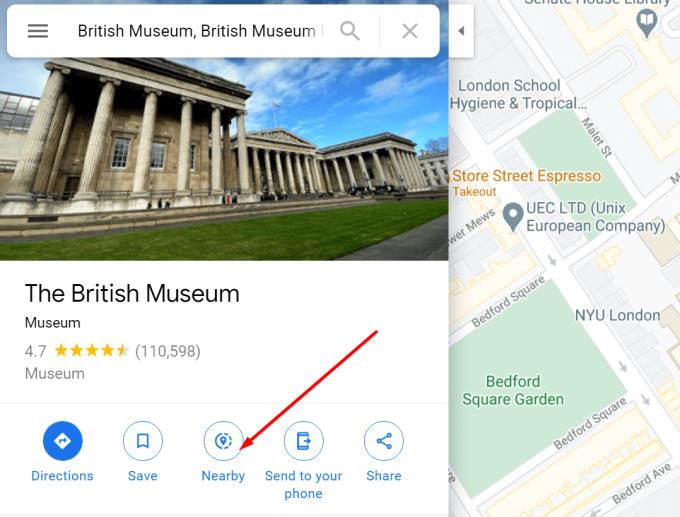
Vajutage nuppu Otsi ja Google Maps kuvab kõik läheduses olevad HP-d. Klõpsake tänavavaate kollase mehe ikoonil ja kontrollige, kas probleem on kadunud.
Rääkides sellest, kas teadsite, et saate luua ja jagada kohandatud Google Mapsi ? Kui kaart, mida vaatate, on kohandatud teie vajadustele ja sisaldab kõiki huvipunkte, mida soovite külastada, on navigeerimiskogemus palju sujuvam.
Paljud kasutajad leidsid selle probleemi lahendamiseks oma brauseris juurdepääsu Google Mapsile. Selleks tippige Google'i otsinguribale oma praegune asukoht ja seejärel valige tulemuste lehel jaotis Maps.
Pärast seda visake nööpnõel ükskõik kuhu, et vastavast piirkonnast või kohast pildi saada.
Kui midagi ei aidanud, saate lülituda alternatiivsele GPS-i ja navigatsioonirakendusele. Mõned alltoodud rakendused on mingil määral isegi paremad kui Google Maps.
Kui vajate sõidu ajal GPS-i rakendust, proovige Waze'i (kui rakendus on teie piirkonnas saadaval). Rakendust on lõbusam kasutada kui Google Mapsi tänu oma sotsiaalsetele funktsioonidele: saate teisi Wazereid teavitada erinevatest teesündmustest, kiiruslõksudest ja muust.
Kui vajate arvutis alternatiivset Google Mapsi rakendust, proovige kasutada MapQuesti või BingMapsi.
MapQuest pakub täpseid juhiseid, samuti teavet liikluse kohta, ühe nupuvajutusega asukohateavet parkide, haiglate ja muude selliste huvipunktide kohta.
BingMaps on veel üks suurepärane GPS-i ja navigatsioonirakendus, mis pakub mitut kaardikihti. Mõned Google Mapsis saadaolevad funktsioonid on saadaval ka BingMapsis. Mobiilitugi pole aga saadaval.
Järeldus
Mõned Google Mapsi funktsioonid (nt Tänavavaade) ei pruugi mõnikord korralikult töötada.
Enamasti on see probleem põhjustatud kooditõrgetest ja ei tohiks kaua aega kuluda, kuni Google need parandab.
Saate Google Mapsis alla laadida ja salvestada piirkonna kaarte, et need oleksid võrguühenduseta või traadita ühenduseta piirkondades alati saadaval.
Hoidke kiiruspiirangust kinni, lülitades Google Mapsis sisse funktsiooni Kiiruspiirangud. Siin on juhised, mida järgida.
Vaadake, kuidas saate muuta Google Mapsi keelt ilma seadme keeleseadeid puudutamata. See on teie Android-seadme jaoks lihtsam, kui arvate.
Kohandage Google Mapsi ja muutke autoikooni, järgides neid lihtsalt järgitavaid samme.
Kui Google Mapsil ei õnnestu navigeerimise ajal automaatselt pöörata, pakub see juhend selle probleemi lahendamiseks kolm lahendust.
Vaadake, kuidas salvestada asukohti rakenduses Google Maps Androidile.
Google Mapsil on spetsiaalne kauguse mõõtmise valik, mis võimaldab teil kiiresti mõõta kahe punkti vahelist kaugust.
Kui teatud Google Mapsi sildid pole enam asjakohased, saate need lihtsalt kustutada. Siin on, kuidas saate seda teha.
Kui Google Maps tänavavaadet ei näita, saate selle probleemi lahendamiseks järgida mõningaid veaotsingu samme.
Kas on vaja gaasi hankida? Vaadake Google Mapsist, kus asub lähim bensiinijaam.
Mis saab siis, kui hääljuhised Google Mapsis ei tööta? Selles juhendis näidatakse teile, kuidas saate probleemi lahendada.
Tõenäoliselt olete vähemalt korra olnud olukorras, kus olete Google Mapsis telefoni lahti hoides tänavatel ekselnud, püüdes uude
Google Maps suudab kuvada kõrgusteavet nii arvutis kui ka mobiilis. Selle funktsiooni kasutamiseks peate lubama suvandi Terrain.
Lühim tee ei pruugi olla kiireim tee. Seetõttu ei pruugi Google Maps alati kuvada kõige kiiremat marsruuti vahemaa lõikes.
Plusskoodid on koodid, mille genereerib avatud asukohakoodi süsteem, mis on geokoodisüsteem, mida kasutatakse mis tahes piirkonna asukoha määramiseks kõikjal maailmas. The
Google Maps on suureks abiks, kui olete puhkusel, kuid veelgi parem oleks, kui teie vaadatav kaart oleks teie vajadustele kohandatud. Sedamoodi,
Google Maps on kaardirakendusteenus, mille on välja töötanud tehnoloogiagigant Google. See on saadaval veebibrauseris ja teie rakenduses
Mida teha, kui Google Maps ei näita jalgratta valikut? See juhend annab teile neli tõrkeotsingu soovitust, mis teid aitavad.
Selles juhendis loetlesime sammud, mida järgida, kui peate muutma oma Google Mapsi kaardi keeleseadeid arvutis ja mobiiltelefonis.
Kuigi Google Maps raadiuse funktsiooni ei toeta, saate asukoha ümber raadiuse joonistamiseks kasutada alternatiivset võrgukaarditeenust.
Selle lihtsa ja kiire õpetuse abil saate samm-sammult teada, kuidas rakenduses Notepad++ klõpsatavad lingid välja lülitada.
Vabanege saatest Apple TV+ saates Up Next ilmumisest, et hoida oma lemmiksaateid teiste eest saladuses. Siin on sammud.
Avastage, kui lihtne on oma arvutis ja Android-seadmes Disney+ konto profiilipilti muuta.
Kas otsite Microsoft Teamsi alternatiive lihtsaks suhtluseks? Leidke 2023. aastal enda jaoks parimad alternatiivid Microsoft Teamsile.
See postitus näitab, kuidas videoid kärpida Microsoft Windows 11 sisseehitatud tööriistade abil.
Kui kuulete palju moesõna Clipchamp ja küsite, mis on Clipchamp, lõpeb teie otsing siin. See on parim juhend Clipchampi valdamiseks.
Tasuta helisalvestiga saate luua salvestisi ilma oma Windows 11 arvutisse kolmanda osapoole tarkvara installimata.
Kui soovite luua vapustavaid ja kaasahaaravaid videoid mis tahes eesmärgil, kasutage parimat tasuta videotöötlustarkvara Windows 11 jaoks.
Vaadake näpunäiteid, mida saate kasutada oma ülesannete korraldamiseks Microsoft To-Do abil. Siin on lihtsad näpunäited, isegi kui olete algaja.
Lahendage selle dokumendi avamisel ilmnes viga. Ligipääs keelatud. tõrketeade, kui proovite avada PDF-faili meilikliendist.


























